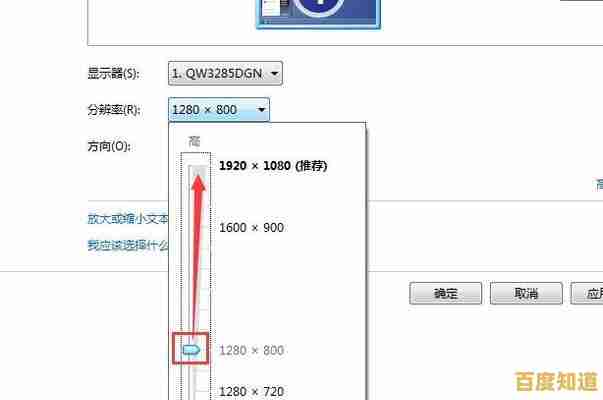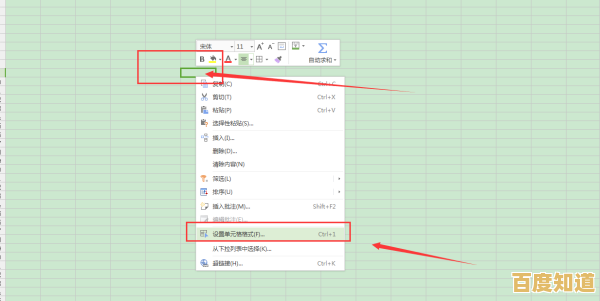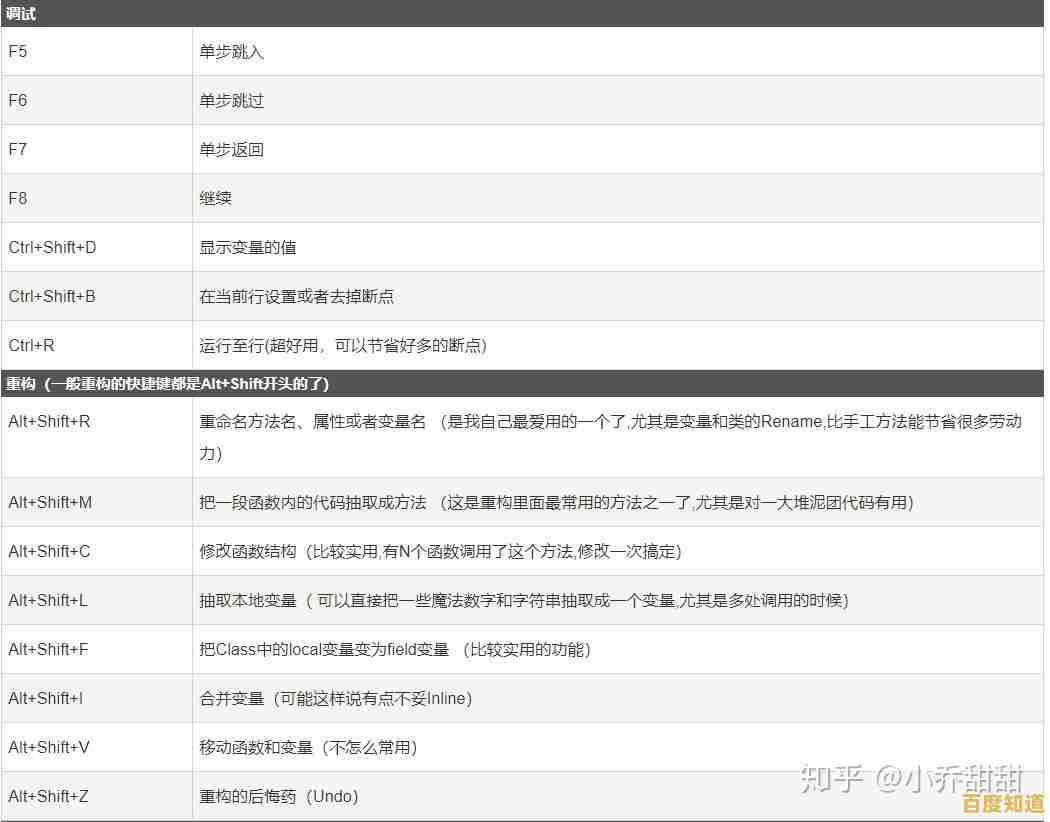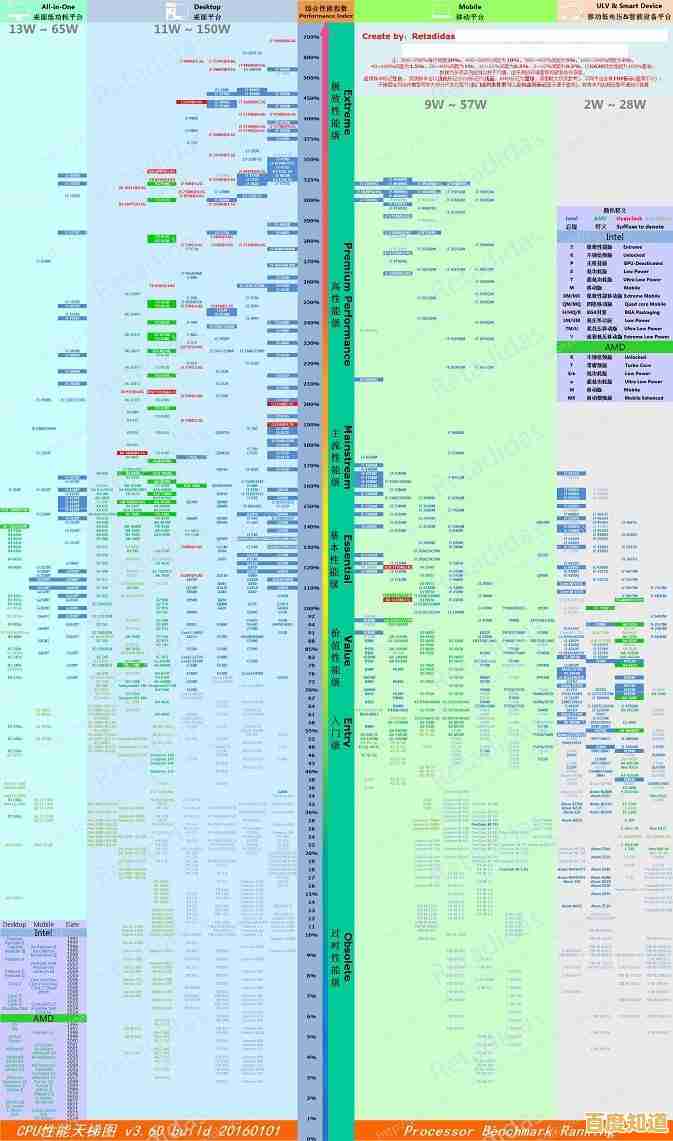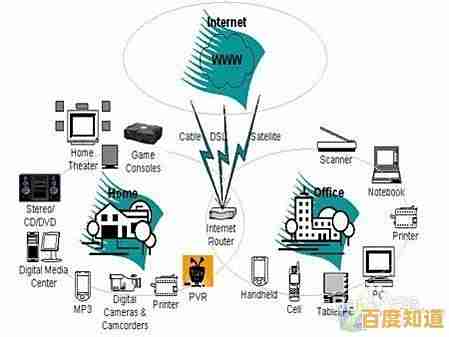Windows 11跳过TPM验证:无需复杂操作的实用安装技巧
- 问答
- 2025-10-27 00:28:22
- 14
想装Windows 11但电脑提示缺少TPM 2.0?其实有个挺简单的方法能绕过去,不用折腾BIOS设置,在安装界面,当出现“这台电脑无法运行Windows 11”提示时,别急着退出,这时候按几下Shift + F10组合键(或者试试Fn+Shift+F10),会打开命令提示符窗口。
在命令提示符里输入 regedit 并按回车,打开注册表编辑器,找到这个路径:HKEY_LOCAL_MACHINE\SYSTEM\Setup,右键点击“Setup”文件夹,新建一个名为“LabConfig”的项。
在LabConfig里面,新建两个DWORD值:BypassTPMCheck 和 BypassSecureBootCheck,把它们的值都设置为 1 ,完成之后关闭所有窗口,返回安装界面,你会发现那个讨厌的硬件检查提示已经消失了,可以继续安装啦,这个办法在大多数情况下都有效,安装完后系统更新时偶尔可能还会遇到点小提醒。
对了,其实微软官方对于老旧设备安装Win11的态度,也不是完全堵死,他们提供的“Windows 11 安装助手”工具,有时候在不符合要求的电脑上运行,它自己就会帮你应用类似的绕过步骤,只是不明确说出来而已。
另外一个小知识是,TPM芯片主要是为了增强安全性,比如保护指纹或面部登录信息,如果你只是家用,不处理特别敏感的文件,跳过它短期内影响不大...但长远看,可能错过一些安全更新带来的新功能。
最后提一句,有些教程会说去修改安装镜像里的文件,比如删掉某个.DLL,那种方法更复杂而且容易把U盘弄乱,不太推荐普通用户尝试。
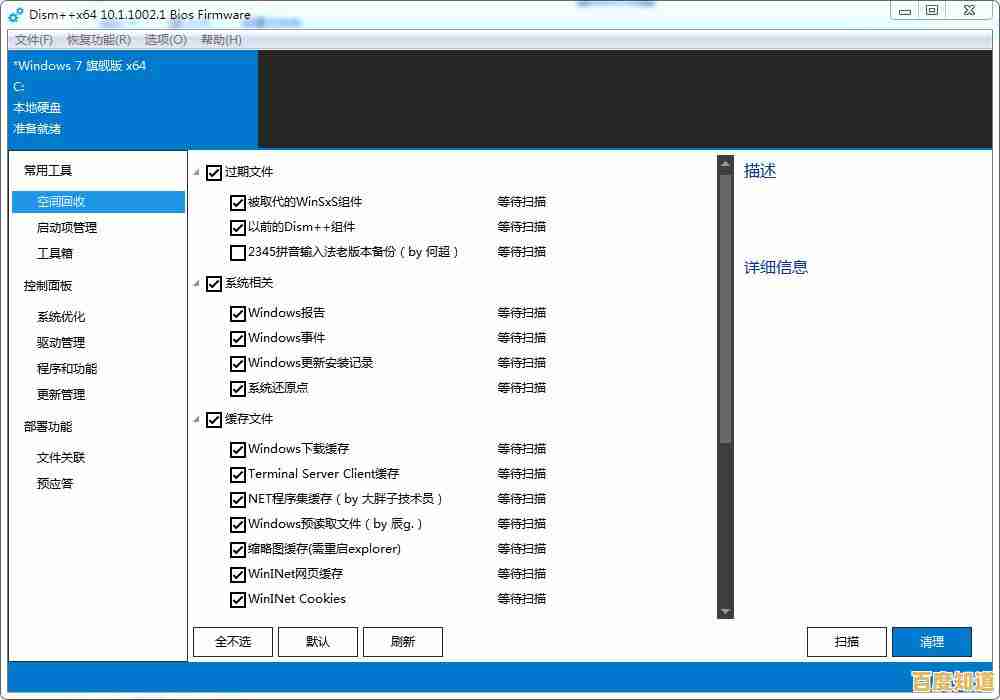
本文由疏鸥于2025-10-27发表在笙亿网络策划,如有疑问,请联系我们。
本文链接:http://shanghai.xlisi.cn/wenda/62810.html